怎么修改wifi密码 教您如何修改Wifi密码
时间:4年前 游览量:506 标签: 路由器 密码 无线 修改 WiFi 我们 输入 之后 登录 即可
通过无线路由器就可以实现WiFi无线上网,不过如果wifi密码知道的人太多,蹭网的人多了,那么就会导致网速慢的问题,这时我们可以通过更换Wifi密码来解决问题,下面正务库(www.zhengwuku.com)小编教您如何修改Wifi密码。

注:修改wifi密码其实就是修改无线路由器的无线密码,教程以TP-Link无线路由器为例,具体步骤如下:
1、首先打开浏览器,在浏览器中输入“http://192.168.1.1”(路由器背面有后台地址以及账号密码,有的路由器是“http://192.168.0.1”),之后按回车键打开,登录路由器登录对话框,输入路由器账号和密码,登录即可。如下图所示:
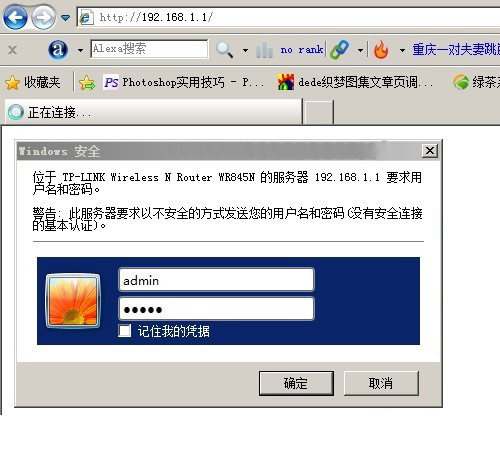
路由器登录
2、进入了无线路由器设置界面之后,我们在左侧栏展开“无线设置”,再展开“无线安全设置”,在右侧PSK密码就是我们需要修改的Wifi密码,我们在输入框中输入修改的wirfi密码,最后点击底部的保存即可,如下图所示:
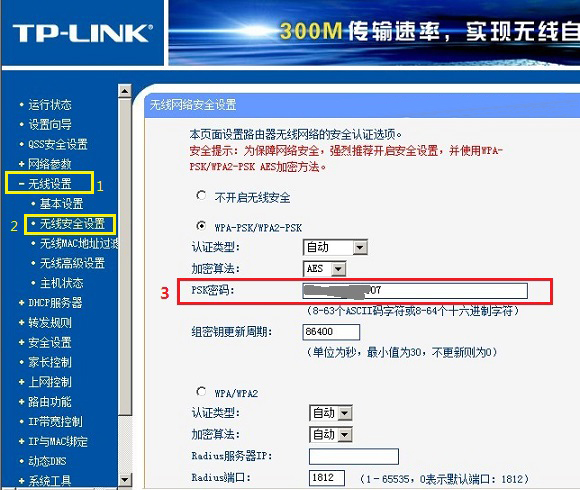
修改Wifi密码方法
完成以上步骤之后,我们重新启动下路由器就会生效,因此我们点击“确定”重启即可。无线路由器重启之后,wifi密码就成功被修改了。
其它品牌的无线路由器也可以参考以上操作,方法大同小异。